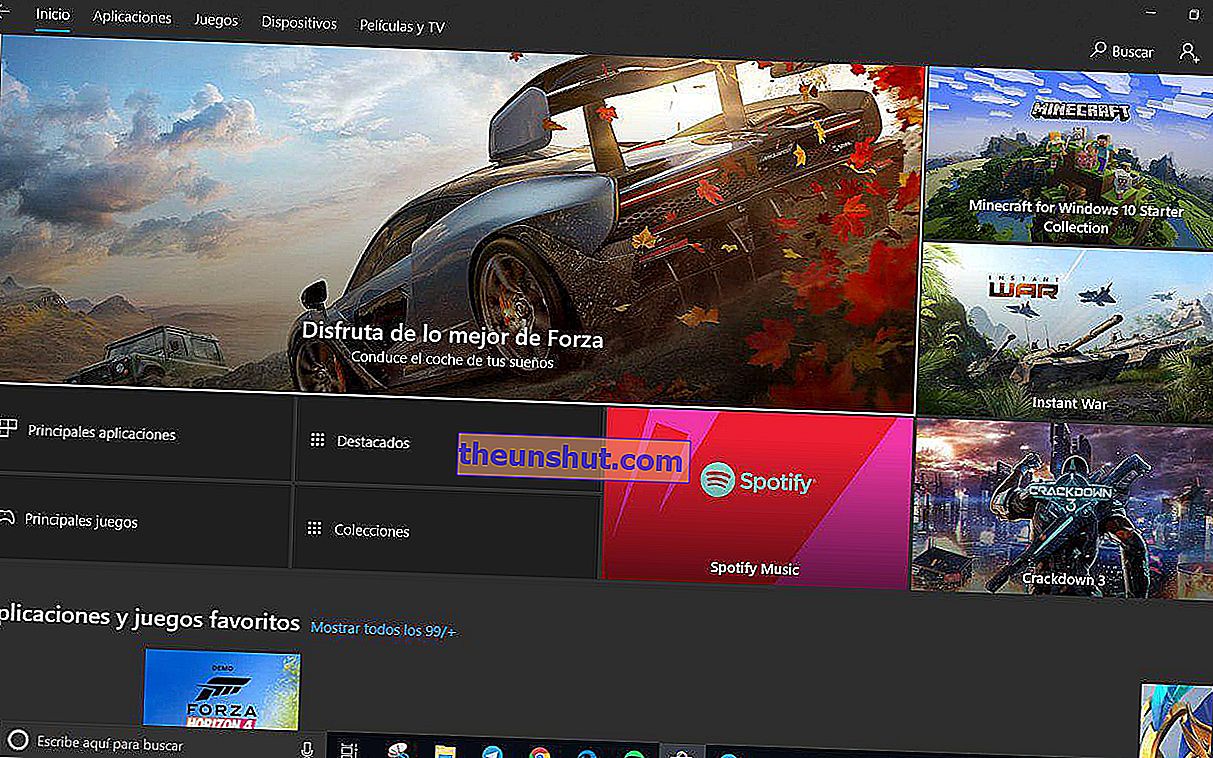
On milyonlarca bilgisayar için bir işletim sistemi olarak Windows, kaynağı farklı olabilen çok sayıda hataya sahiptir. Birkaç hafta önce en popüler sistem hatalarından bazılarına ve bunların çeşitli yöntemlerle nasıl düzeltilebileceğine baktık; Özellikle, Hata 0xc0000142 ve Kötü Sistem Yapılandırma Bilgisi Hatasına atıfta bulunuyoruz.Bu sefer ilgilenilmesi gereken hata, Windows 10'un Windows Mağazası'ndan (veya Microsoft Mağazası'ndan) ve XBOX uygulamasından gelen Hata 0x80072f8f'dir. Bugün çözümünüzü üç farklı yöntemle göreceğiz.
Windows 8, 8.1 ve Windows 7'de de söz konusu hata, bu yüzden aşağıda detaylandıracağımız yöntemler de bunlarla uyumludur.
Çözüm 1 - Hata 0x80072f8f: WSReset ile Windows Mağazasını Onarın
Hatanın Windows 10 Mağazasından gelmesi durumunda, yapmamız gereken ilk şey, özel bir komutla mağazayı onarmaktır .
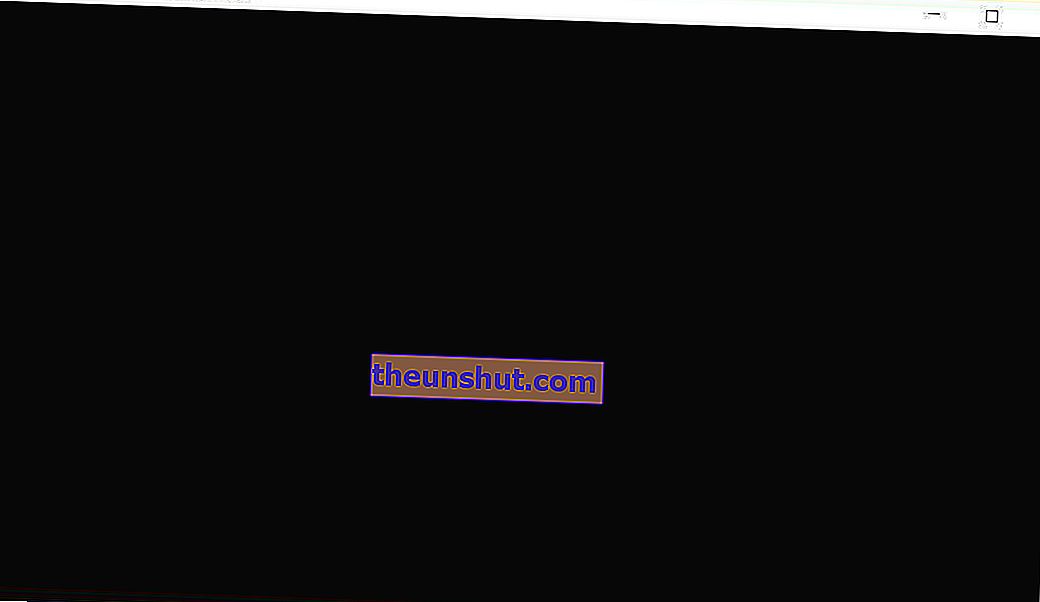
WSReset, kullanacağımız komuttur ve etkinleştirilmesi, Windows Başlat menüsüne gidip programın adını yazmak kadar basittir .
Sonra onu çalıştıracağız ve Microsoft Store'un kendini otomatik olarak onarmasını bekleyeceğiz (birkaç dakika sürebilir). Tamamlandığında mağazayı sorunsuz bir şekilde açabiliriz.
Hata 0x80072f8f için Çözüm 2: Windows 10 Microsoft Mağazasını PowerShell ile onarın
Önceki yöntem bizim için işe yaramadıysa, sonraki adım gelişmiş Windows CMD olan PowerShell'e başvurmak olacaktır .
CMD gibi, PowerShell'e Başlat menüsüne programın adını yazarak erişebiliriz. Açmak için üzerine sağ tıklayacağız ve Yönetici olarak çalıştır'a tıklayacağız .
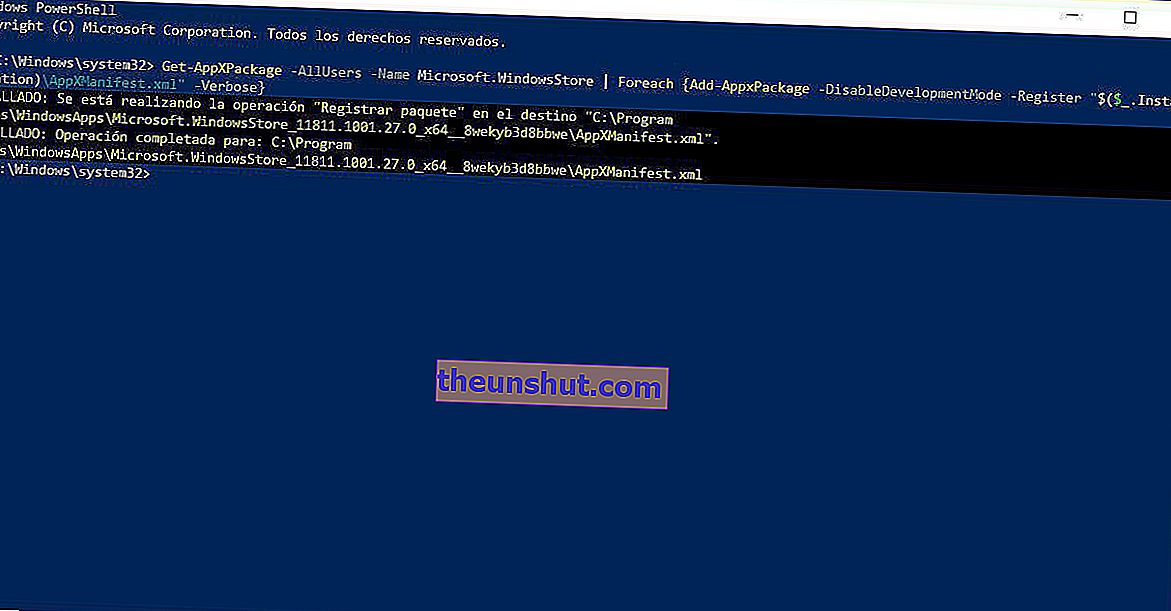
Ardından aşağıdaki komutu yazacağız:
- Get-AppXPackage -AllUsers -Name Microsoft.WindowsStore | Her seferinde {Add-AppxPackage -DisableDevelopmentMode -Register “$ ($ _. InstallLocation) \ AppXManifest.xml” -Verbose}
Son olarak, Enter'a vereceğiz ve komutun paketleri Microsoft Store'dan sıfırlamasına izin vereceğiz. Şimdi sadece Windows 10 Mağazası'nın düzgün çalışması için bilgisayarı yeniden başlatmamız gerekecek , ancak programdan çıkmak için konsola çıkış komutunu yazmadan önce değil .
Çalışmaması durumunda aşağıdaki komutları yazacağız:
- Get-AppXPackage | Her seferinde {Add-AppxPackage -DisableDevelopmentMode -Register “$ ($ _. InstallLocation) \ AppXManifest.xml”}
- PowerShell -ExecutionPolicy Unrestricted -Command “& {$ manifest = (Get-AppxPackage Microsoft.WindowsStore) .InstallLocation + '\ AppxManifest.xml'; Add-AppxPackage -DisableDevelopmentMode -Register $ manifest} "
Komut ve komut arasında, etkili olup olmadığını görmek için sistemi yeniden başlatmaya çalışacağız.
Çözüm 3 - Hata 0x80072f8f: Uygulamayı sıfırlayarak Windows Mağazası Windows 10'u onarın
Önceki iki yöntemden hiçbiri işe yaramadıysa, yapacağımız bir sonraki şey , Başlat menüsündeki dişli çark düğmesinde bulunan Windows Ayarları aracılığıyla uygulamayı tamamen sıfırlamaktır .
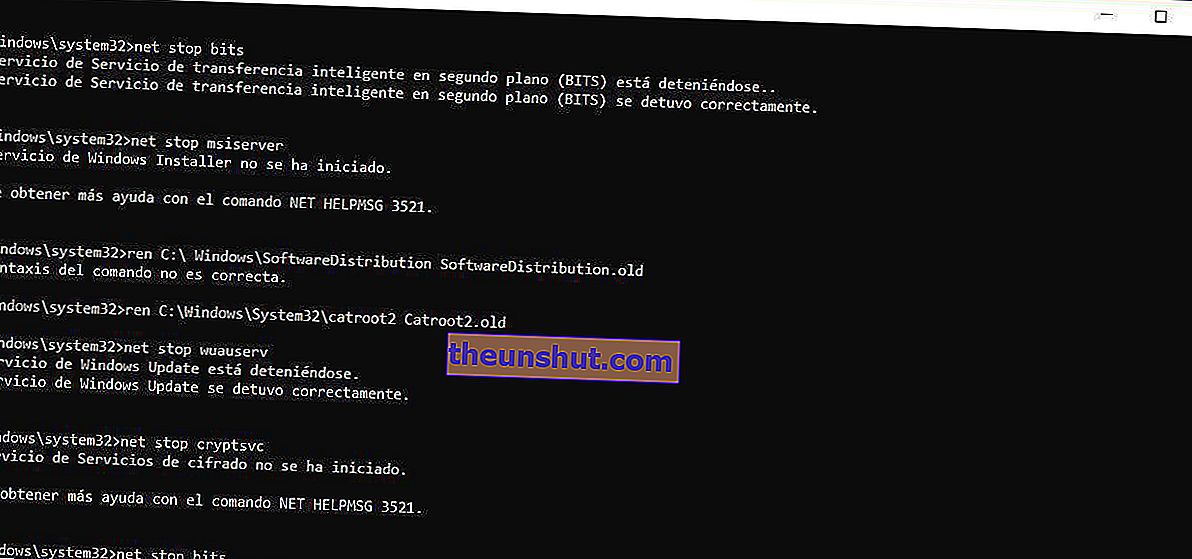
İçeri girdikten sonra Uygulamalar ve özellikler bölümüne gidip Windows Mağazası uygulamasını (Microsoft Mağazası) arayacağız. Uygulamayı bulduğumuzda, Gelişmiş seçeneklere ve son olarak Sıfırla düğmesine tıklayacağız .
Windows Mağazası'nı düzeltmenin son adımı, bilgisayarı yeniden başlatmak ve söz konusu uygulamayı açmak olacaktır.
Çözüm 4 - Hata 0x80072f8f: Windows Mağazasını CMD ile Onarın
Bilgisayarı sıfırlamayı veya sabit sürücüyü biçimlendirmeyi seçmeden önceki son yöntem CMD'yi kullanmaktır. Buna erişmenin yolu önceki yöntemlerle tamamen aynıdır ve PowerShell gibi, yönetici ayrıcalıklarıyla girmek için sağ tıklamamız gerekecek .
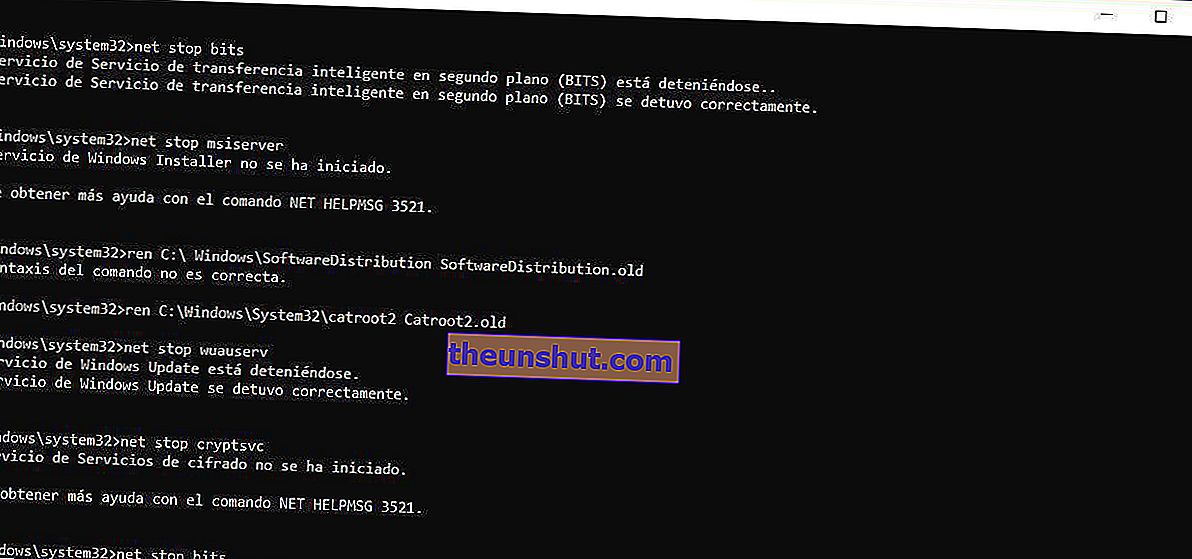
Daha sonra aşağıdaki komutları tanıtacağız:
- net stop wuauserv
- net stop cryptsvc
- net stop bitleri
- net stop msiserver
- ren C: \ Windows \ SoftwareDistribution SoftwareDistribution.old
- ren C: \ Windows \ System32 \ catroot2 Catroot2.old
- net stop wuauserv
- net stop cryptsvc
- net stop bitleri
- net stop msiserver
Tüm komutları girdiğimizde exit yazıp yönetici ayrıcalıkları ile tekrar PowerShell'e döneceğiz .
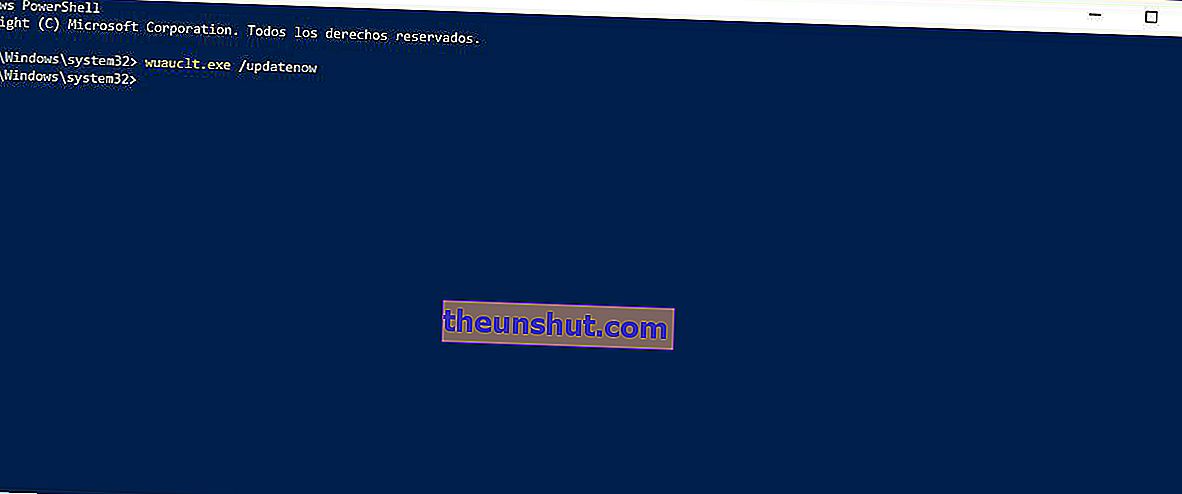
Daha sonra aşağıdaki komutu tanıtacağız:
- wuauclt.exe / updatenow
bundan sonraki süreç, önceki yöntemlerle aynı olacaktır. Bilgisayarı yeniden başlatacağız ve düzgün çalıştığını doğrulamak için Windows Mağazasını açacağız .
